Em geral, quando você deseja espelhar a tela do seu iPhone ou Android em uma smart TV, é necessário conectar os dois dispositivos à mesma rede Wi-Fi e, em seguida, fazer a conexão. Você sabe como espelhar o telefone na TV sem Wi-Fi?
Abaixo, discutiremos 3 métodos úteis para transmitir do seu iPhone para a TV sem conexão com a Internet. Se você não possui uma boa internet sem fio ou seu dispositivo não oferece conectividade Wi-Fi integrada, pode confiar neles para espelhar um iPhone ou telefone Android na TV sem Wi-Fi.

Você pode conectar facilmente o console de jogos ou o dispositivo reprodutor de Blu-ray à sua smart TV com um cabo HDMI. No entanto, você não pode usá-lo para conectar um iPhone à sua TV. Para fazer isso, você precisa de um adaptador AV digital externo. Aqui, na primeira parte, gostamos de mostrar como conectar fisicamente um dispositivo iOS a uma TV quando não há conexão de rede Wi-Fi. Ao fazer isso, você pode espelhar a tela do seu iPhone em uma TV para melhor exibição e visualização.
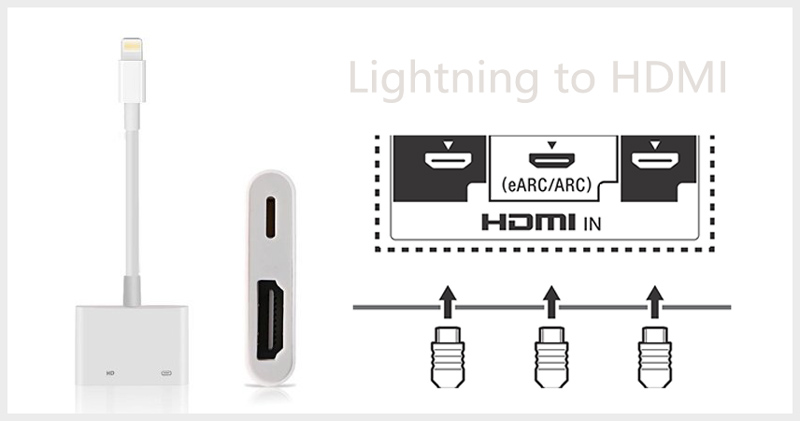
Semelhante ao método acima, quando você precisa espelhar a tela de um telefone Android em uma TV sem Wi-Fi, também pode conectar os dois dispositivos por meio de cabos. Se você estiver usando uma TV com portas HDMI para conectar, siga as etapas abaixo para fazer o espelhamento de tela do telefone para a TV sem conexão Wi-Fi.

Ao conectar seu dispositivo Android à TV, você receberá uma solicitação para personalizar várias configurações. Aqui você precisa ativar a depuração USB.
Algumas TVs inteligentes mais recentes vêm com um recurso de espelhamento de tela integrado para ajudá-lo a espelhar um telefone, mesmo sem Wi-Fi. Ele depende de um dispositivo associado usando Bluetooth para fazer a conexão. Se sua TV e telefone forem compatíveis com Miracast, você pode usar este método para espelhar o telefone na TV sem WiFi.
Se você precisar espelhar a tela do seu iPhone ou telefone Android em um computador para gravação ou outros propósitos, você pode usar o poderoso Phone Mirror. Ele permite que você faça o espelhamento de tela do iPhone, iPad ou telefone Android para um PC com Windows 11/10/8/7 sem problemas. Além disso, permite capturar diversas atividades que aconteceram no seu celular com alta qualidade.

154,940 Downloads
Espelhamento do telefone - espelhar telefone para PC
100% seguro. Sem anúncios.
Como espelhar um vídeo do iPhone para minha Samsung Smart TV?
Ao assistir a um vídeo em seu iPhone, basta tocar no ícone Transmitir para tela espelhar o vídeo do seu iPhone para Samsung Smart TV. Além disso, você pode abrir o Centro de Controle e usar o recurso Espelhamento de Tela para reproduzir um vídeo no AirPlay em sua TV com facilidade.
Como espelhar meu iPhone em uma Smart TV Samsung usando o AirPlay?
Abra o Centro de Controle no seu iPhone e toque no ícone Screen Mirroring. Escolha o nome da sua Samsung Smart TV para iniciar o espelhamento de tela do seu iPhone para a TV. Pode ser necessário inserir a senha do AirPlay para prosseguir com a operação.
O espelhamento de tela do iPhone para a TV custa dados móveis?
Geralmente, você precisa conectar o iPhone e a smart TV à mesma rede Wi-Fi para fazer a transmissão da tela. Nesse caso, você não usa os dados móveis do iPhone. Se você criou um ponto de acesso WiFi do iPhone para a TV, o espelhamento da tela do iPhone para a TV custará dados de celular.
Conclusão
Quando você não tem uma conexão de rede Wi-Fi estável para o espelhamento de tela do telefone para a TV, você pode usar os 3 métodos acima para transmitir facilmente o conteúdo do seu telefone para uma smart TV.

O Phone Mirror pode ajudá-lo a transmitir a tela do telefone para o computador para uma melhor visualização. Você também pode gravar a tela do seu iPhone/Android ou tirar fotos como quiser durante o espelhamento.
100% seguro. Sem anúncios.